Как да преместите работен лист между работни книги в Excel 2010
Много потребители на Excel имат поне една електронна таблица, която съдържа важна информация, която рядко се променя. Независимо дали става въпрос за продуктова обява или фактура, това е нещо, до което имате достъп често. Но ако трябва да добавите този лист в друга работна книга, без да губите форматирането, тогава може би се чудите за най-лесния начин да го направите. За щастие Excel има възможност за бързо копиране и поставяне на цели работни листове между работни книги, като използва стъпките, описани по-долу.
Копирайте и поставете цял работен лист в друга работна книга в Excel 2010
Копирам работен лист, който има прилично количество форматиране, включително изображения, скрити редове, преоразмерени редове и колони, персонализирана заглавка и няколко други опции. Използвайки описания по-долу метод, всички тези елементи ще бъдат копирани, тъй като в момента съществуват в оригиналния лист. Също така ще оставя копие на оригиналния работен лист в оригиналната работна книга, но вие също ще имате възможността да преместите работния лист във втората работна книга, като по този начин го премахнете от първата работна книга.
Стъпка 1: Отворете както оригиналната, така и работната книга, към която искате да преместите оригиналния работен лист. Уверете се, че работите в работната книга, която съдържа оригиналния работен лист, преди да преминете към следващите стъпки.
Стъпка 2: Щракнете с десния бутон върху раздела работен лист в долната част на прозореца, след което изберете опцията Преместване или Копиране .

Стъпка 3: Щракнете върху падащото меню под За да резервирате: и изберете името на работната книга, в която искате да копирате оригиналния работен лист.
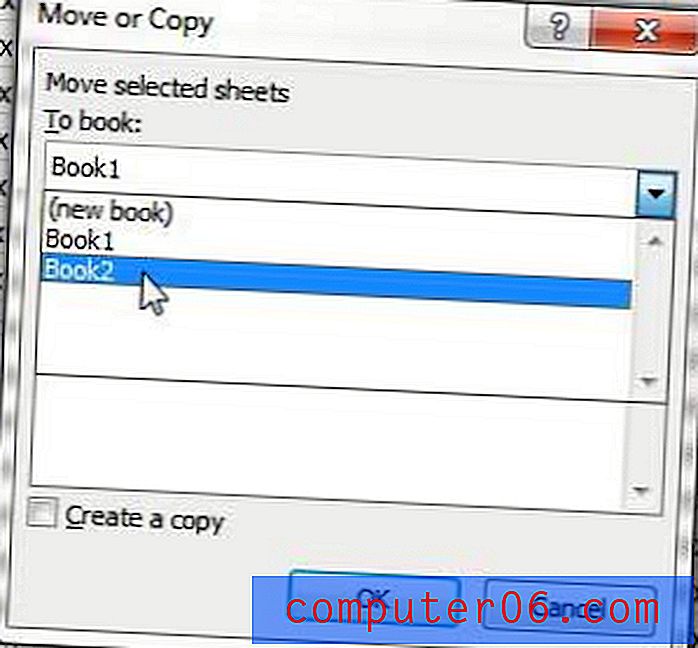
Стъпка 4: Изберете местоположението във втората работна книга, където искате да преместите оригиналния работен лист, поставете отметка в квадратчето отляво на Създаване на копие (ако искате да оставите оригиналния работен лист в първата работна книга), след което щракнете върху бутона OK .
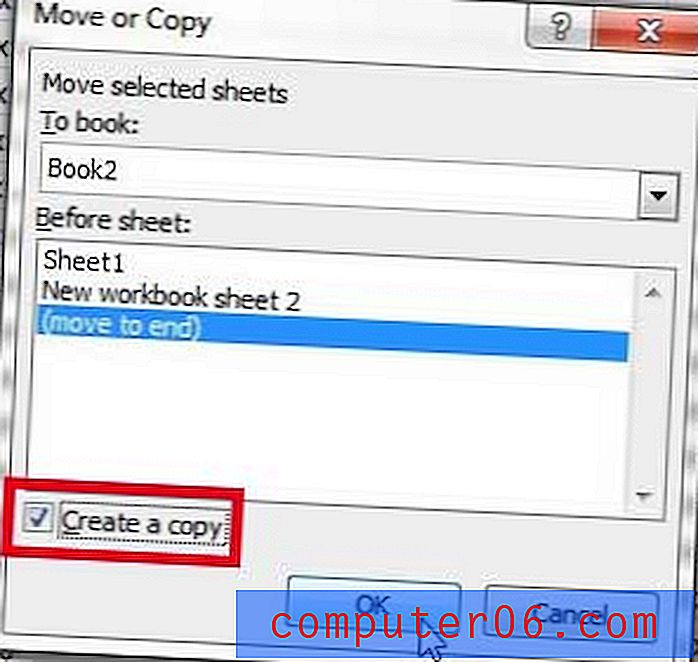
Ще отбележите, че не преименувах работните си листове от Sheet1, но Excel обработва дублирани имена на листа, като добавя число в скоби в края на името на листа, както е на изображението по-долу.
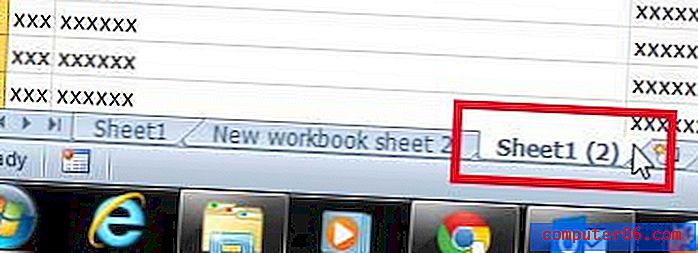
Имате ли нужда от проста идея за подарък, която всеки ще обича? Подаръчните карти на Amazon могат да бъдат персонализирани по много различни начини и могат да бъдат създадени в произволно количество. Кликнете тук, за да научите повече.
Можете да коригирате настройките за печат в Excel 2010, така че да отпечатва цялата ви работна книга, вместо само текущия работен лист.



